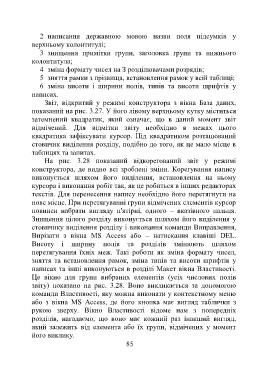Page 85 - 1303
P. 85
2 написання державною мовою назви поля підсумків у
верхньому колонтитулі;
3 знищення примітки групи, заголовка групи та нижнього
колонтитула;
4 зміна формату чисел на З розділювачами розрядів;
5 зняття рамки з прізвища, встановлення рамок у всій таблиці;
6 зміна висоти і ширини полів, типів та висоти шрифтів у
написах.
Звіт, відкритий у режимі конструктора з вікна База даних,
показаний на рис. 3.27. У його лівому верхньому кутку міститься
затемнений квадратик, який означає, що в даний момент звіт
відмічений. Для відмітки звіту необхідно в межах цього
квадратика зафіксувати курсор. Під квадратиком розташований
стовпчик виділення розділу, подібно до того, як це мало місце в
таблицях та запитах.
На рис. 3.28 показаний відкорегований звіт у режимі
конструктора, де видно всі зроблені зміни. Корегування напису
виконується шляхом його виділення, встановлення на ньому
курсора і виконання робіт так, як це робиться в інших редакторах
текстів. Для перенесення напису необхідно його перетягнути на
нове місце. При перетягуванні групи відмічених елементів курсор
повинен набрати вигляду п'ятірні, одного – вказівного пальця.
Знищення цілого розділу виконується шляхом його виділення у
стовпчику виділення розділу і виконання команди Виправлення,
Вирізати з вікна MS Access або – натискання клавіші DEL.
Висоту і ширину полів та розділів змінюють шляхом
перетягування їхніх меж. Такі роботи як зміна формату чисел,
зняття та встановлення рамок, зміна типів та висоти шрифтів у
написах та інші виконуються в розділі Макет вікна Властивості.
Це вікно для групи вибраних елементів (усіх числових полів
звіту) показано на рис. 3.28. Воно викликається за допомогою
команди Властивості, яку можна виконати у контекстному меню
або з вікна MS Access, де його кнопка має вигляд таблички з
рукою зверху. Вікно Властивості відоме нам з попередніх
розділів, нагадаємо, що воно має кожний раз інакший вигляд,
який залежить від елемента або їх групи, відмічених у момент
його виклику.
85